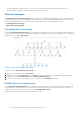Users Guide
Table Of Contents
- Dell PowerVault MD Storage Array Management Pack Suite Version 6.1 für Microsoft System Center Operations Manager Benutzerhandbuch
- Inhaltsverzeichnis
- Übersicht
- Verwendung der Dell MD Storage Array Management Pack Suite
- Relevante Dokumentation und Ressourcen
- Fehlerbehebung
- Aktivieren von externen Programmaufgaben
Aktivieren von externen Programmaufgaben
Installieren Sie die Dell MD Storage Array Management Pack Suite für Microsoft System Center Operations Manager im
Standardverzeichnis.
Themen:
• Erzeugen einer Konsolen-Start-Task für Dell Discovery Utility in OpsMgr 2012 R2
Erzeugen einer Konsolen-Start-Task für Dell Discovery
Utility in OpsMgr 2012 R2
So erstellen Sie eine Konsolen-Start-Task für das Dell Discovery Utility in OpsMgr 2012 R2:
1. Klicken Sie in der OpsMgr-Konsole auf Authoring.
2. Klicken Sie im Fensterbereich Authoring auf Management Pack-Objekte > Tasks.
3. Klicken Sie mit der rechten Maustaste auf Tasks, und klicken Sie auf Neue Task erstellen.
Es wird das Fenster Wählen Sie einen Task-Typ angezeigt.
4. Klicken Sie unter Konsolen-Tasks auf Befehlszeile.
5. Wählen Sie unter Ziel-Management-Pack auswählen im Drop-Down-Menü das Ziel-Management-Pack aus.
6. Klicken Sie auf Weiter.
Der Bildschirm Allgemeine Eigenschaften wird angezeigt.
7. Geben Sie die Werte für Task-Name und Beschreibung ein, wählen Sie Dell MD-Speicher-Arrays als Task-Ziel aus, und klicken Sie
auf Weiter.
Das Fenster Befehlszeile wird angezeigt.
8. Geben Sie im Textfeld Anwendung den Pfad der Anwendung Registrierungs-Editor ein und hängen Sie
\Library\DellDiscoveryUtility.exe an.
Zum Beispiel: D:\Program Files\Dell Management Packs\MDStorage Mgmt
Suite\6.1\Library\DellDiscoveryUtility.exe.
So erhalten Sie den Pfad des Registry-Editors:
a. Klicken Sie auf Start und anschließend auf Ausführen....
b. Geben Sie im Textfeld Öffnen regedit ein, und klicken Sie auf OK.
Das Fenster Registrierungseditor wird angezeigt.
c. Klicken Sie auf Computer > HKEY_LOCAL_MACHINE.
d. Klicken Sie auf SOFTWARE > Dell > Dell MD Storage Array Management Pack Suite.
Der Registrierungseditor-Pfad wird im rechten Fensterbereich angezeigt.
9. Klicken Sie auf Erstellen.
A
Aktivieren von externen Programmaufgaben 19